- Autora Jason Gerald [email protected].
- Public 2023-12-16 11:00.
- Última modificació 2025-01-23 12:10.
Si l’ordinador necessita espai d’emmagatzematge addicional, aquest article us mostrarà diverses maneres d’afegir un nou disc dur i espai d’emmagatzematge de dades a l’ordinador.
Pas
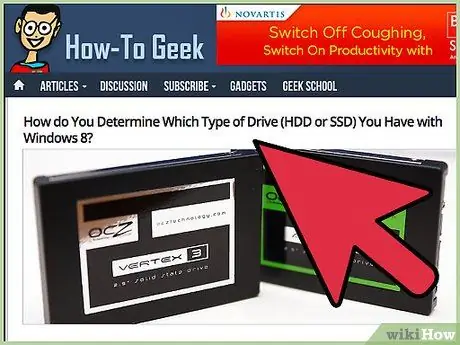
Pas 1. Comproveu si necessiteu IDE (ATA paral·lel) o bé ATA de sèrie.
Fins i tot si els equips més antics admeten IDE (Parallel ATA), els equips nous només poden ser compatibles amb Serial ATA. Si no n’esteu segur, obriu la funda de l’ordinador i intenteu determinar quin disc dur hi ha a l’interior. És més segur que el nou disc dur és del mateix tipus que el disc dur de l’ordinador, tot i que hi pot haver preses de corrent per a un tipus de disc dur diferent de l’ordinador.
- Els discs durs IDE utilitzen cables plans amples i de color arc de Sant Martí i poden venir amb ponts que cal instal·lar primer.
- Els discs durs SATA tenen cables més prims i no inclouen ponts.
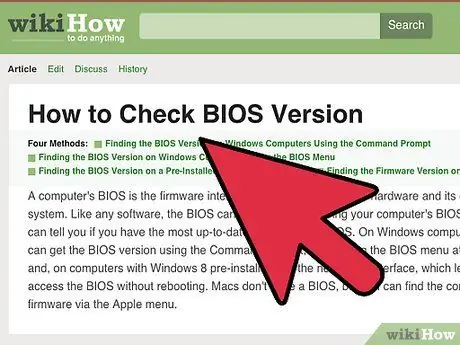
Pas 2. Assegureu-vos que hi hagi prou espai per al disc dur addicional
Aquí teniu una manera d’instal·lar-lo:
- Reinicieu l'ordinador i accediu al menú BIOS.
- Aneu a "Configuració estàndard CMOS o configuració IDE".
- En aquest menú, veureu quatre paràmetres que diuen: MÀSTER PRIMARI:, ESCLAU AUTOMÀTIC / PRIMARI:, MÀSTER SECUNDARI:, ESCLAU SECUNDARI:. Canvieu totes les opcions a detecció automàtica.
-
Però reinicieu l'ordinador.
Pas 3. Localitzeu la zona on es poden connectar tots els cables plans de color arc de Sant Martí (o cables SATA, més petits i normalment vermells) a la placa principal
Cerqueu el cable connectat amb la unitat lliure detectada als passos 1-6, ja sigui com a unitat primària o secundària.

Afegiu un disc dur addicional Pas 3 Pas 4. Prepareu el disc dur
Aneu a una botiga d'informàtica o compreu en línia un disc dur. Assegureu-vos que el tipus coincideixi (SATA o IDE (PATA)). Si teniu previst substituir un disc dur instal·lat actualment a l’ordinador (vegeu la secció d’advertència següent), assegureu-vos que el nou disc dur tingui prou espai per substituir l’antic disc dur.

Afegiu un disc dur addicional Pas 4 Pas 5. Apagueu l'ordinador

Afegiu un disc dur addicional Pas 5 Pas 6. Desconnecteu tots els cables de la part posterior de l'ordinador i traieu l'ordinador de la taula

Afegiu un disc dur addicional Pas 6 Pas 7. Traieu els cargols de la caixa de l'ordinador
Si teniu un Dell, només cal prémer cap avall per deixar anar els botons de la part posterior i lateral de l’ordinador. Si teniu problemes, us recomanem que llegiu la guia de l'usuari per esbrinar com treure la funda de l'ordinador. Emmagatzemeu els cargols en un lloc segur perquè no es perdin. Traieu el tauler lateral de la caixa i col·loqueu-lo al costat.

Afegiu un disc dur addicional Pas 7 Pas 8. Localitzeu la zona on es poden connectar tots els cables plans de color arc de Sant Martí (o cables SATA, més petits i normalment vermells) a la placa base
(Figura 3). Cerqueu el cable connectat a la unitat lliure detectat als passos 1-6, ja sigui com a unitat primària o secundària.

Afegiu un disc dur addicional Pas 8 Pas 9. Instal·leu els ponts perquè la unitat conegui la seva funció com a mestre o esclau (només IDE)
El pont és un conjunt de pins a la part posterior del disc dur. Hi ha dos blocs de goma o plàstic que protegeixen el conjunt de passadors. Cerqueu la imatge al manual del vostre nou disc dur. Tingueu en compte que si les opcions mestre i esclau estan disponibles a la ranura que utilitzeu (principal o secundària), configureu el disc dur en mestre (figura 4).
Nota: si utilitzeu un disc dur SATA, no cal substituir els ponts perquè cada dispositiu SATA utilitza el seu propi cable i diversos dispositius IDE poden utilitzar un cable.

Afegiu un disc dur addicional Pas 9 Pas 10. Localitzeu una ranura buida a l'ordinador
Instal·leu el nou disc dur mitjançant els cargols que s'inclouen amb el disc dur. (Figura 5)

Afegiu un disc dur addicional Pas 10 Pas 11. Connecteu el cable preparat al pas 6 al disc dur
Si no podeu entrar, assegureu-vos que els ressalts de la protecció del cable s’adaptin als forats. (Figura 6).

Afegiu un disc dur addicional Pas 11 Pas 12. Connecteu el cable d'alimentació Molex (la petita connexió amb els cables vermell, groc i negre)
(Figura 7). Les unitats SATA tenen diferents tipus de cables d'alimentació a la font d'alimentació.

Afegiu un disc dur addicional Pas 12 Pas 13. Substituïu el panell lateral i els cargols de l'ordinador

Afegiu un disc dur addicional Pas 13 Pas 14. Torneu a connectar tots els cables a la part posterior de l'ordinador i torneu-los a connectar a una font d'alimentació

Afegiu un disc dur addicional Pas 14 Pas 15. Però el vostre ordinador
Introduïu la BIOS en engegar l’ordinador. Normalment, cal prémer F10 o DEL immediatament després de l’arrencada de l’ordinador. Comproveu la detecció automàtica del BIOS per assegurar-vos que es detecta un segon disc dur. Haureu de veure el nom del nou disc dur a la pantalla que mostra el mestre / esclau principal i el mestre / esclau secundari
Consells
- Es recomana utilitzar un disc dur SATA en lloc d'un IDE, ja que generalment és més ràpid de realitzar, mentre que els cables amplis arc de Sant Martí per a IDE poden bloquejar el flux d'aire.
- Si es produeixen problemes de BIOS, assegureu-vos que el disc dur vell estigui configurat com a "Mestre". O bé, si el disc dur vell està configurat a CS (selecció de cable), assegureu-vos que estigui connectat amb un cable IDE (haureu de tenir un cable de selecció de cable arc de Sant Martí. Podeu veure l’etiqueta a cada connector). A més, assegureu-vos que el cable no estigui inserit de cap per avall.
- Proveu de col·locar els discs durs de manera que hi hagi espai per al flux d’aire i per augmentar la refrigeració de l’ordinador.
- Penseu en la possibilitat de comprar (o construir) un disc dur extern si l’ordinador té un port USB. Un disc dur extern es connecta simplement mitjançant un port USB i funciona igual que qualsevol altre disc dur. Tot i això, hi ha alguns passos addicionals si voleu accelerar des d’un disc dur extern.
- El funcionament dels discs durs SATA és pràcticament el mateix. Llegiu la guia de l'usuari per esbrinar com instal·lar aquest disc dur. Tot i així, tingueu cura que només les plaques base compatibles SATA es puguin connectar a aquest disc dur.
Advertiment
- Aquest article no és una guia per a ordinadors Mac. A més, el procés d’instal·lació dels equips que tinguin una carcassa de protecció pot ser lleugerament diferent.
- No canvieu mai la configuració del CMOS. Cada paràmetre canvia el funcionament de l'ordinador i podeu danyar-lo accidentalment.
- Tot i que podeu substituir el disc dur que conté el sistema de fitxers arrel (unitat C:), això és difícil de fer. No utilitzeu aquest article per substituir la unitat del sistema. No obstant això, la unitat de dades es pot substituir (si no és la unitat arrel de l'ordinador). Nota: és possible que hàgiu de deixar el disc dur vell durant un temps per poder moure les dades al disc dur nou. Si això no és possible (per exemple, no hi ha ranures buides), necessitareu un adaptador USB a IDE (PATA) o USB a SATA per transferir dades.
- La majoria dels discs durs són sensibles a la descàrrega electrostàtica (ESD). Coneixeu-vos bé a terra mentre feu això (o, idealment, quan feu tot el treball elèctric). Si això no és possible, intenteu no caminar descalç sobre catifes o superfícies similars. A més, per reduir el risc, minimitzeu el contacte amb el vostre disc dur, només traieu-lo i endolleu-lo, no utilitzeu aquesta eina per jugar.






